V Recorder Review - Tärkeimmät ominaisuudet, hinnoittelu, ongelmat ja paras vaihtoehto
Oletko koskaan tuntenut tarvetta tehokkaalle työkalulle, joka pystyy käsittelemään sekä videon/äänen tallennuksen että editoinnin? No, haluan esitellä sinulle V Recorder -sovelluksen, joka tukee sinua Android-, Mac- tai muilla laitteilla. Jos pidät videoiden tekemisestä tai haluat tallentaa näytön opetusohjelmia varten, V Recorder on ehdottomasti valmis auttamaan. Oletko kiinnostunut tietämään, onko tämä oikea valinta sinulle? Meillä on sinulle tässä kattava katsaus sen eduista ja haitoista. Selaa vain, mitä alla on!
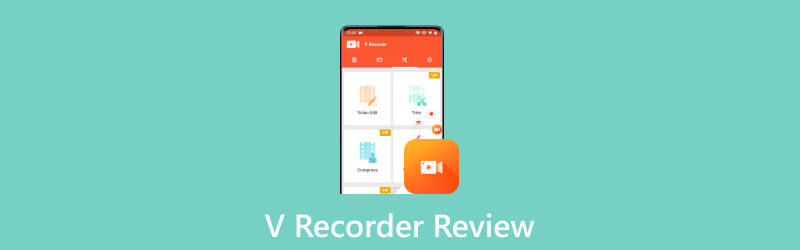
- OPAS LIST
- Osa 1. V-tallennin tärkeimmät ominaisuudet ja hinnat
- Osa 2. V-tallennin lataaminen ja käyttäminen Windowsissa/Macissa
- Osa 3. Paras vaihtoehto V-nauhurille
- Osa 4. Usein kysytyt kysymykset V Recorderista
Osa 1. V-tallennin tärkeimmät ominaisuudet ja hinnat
Katsotaanpa, mitä V-tallennin voi tehdä sinulle useissa tilanteissa, olitpa sitten töissä tai haluat vain vangita erityisen hetken.
◆ Korkealaatuisten videoiden tallentaminen muokattavissa olevilla asetuksilla. Ohjelmisto tukee laajaa valikoimaa tallennusvaihtoehtoja - HD-videota sekä pysty- ja vaakasuuntaa.
◆ Selitä videosi reaaliajassa. Tämän ominaisuuden avulla sisällöntuottajat, kuten YouTuberit, erityisesti live-videopelejä suoratoistavat, voivat tallentaa näyttöä ja Facecamia samanaikaisesti sekä vastaavan sisäisen ja ulkoisen äänen.
◆ Tallennettujen videoiden muokkaaminen all-in-one-työkalupakin avulla. Voit leikata ja yhdistää leikkeitä saumattomasti, käyttää suodattimia vaihtaaksesi tarinankerronnan tunnelmaa, lisätä kiehtovia siirtymiä ja jopa lisätä tekstityksiä kontekstin vihjeitä varten.
◆ Kelluvan ikkunan mukauttaminen halutuilla ominaisuuksilla. Voit helposti piilottaa tallennusikkunan reunattomaa videota varten tallennuksen tai näytön kaappauksen aikana. Voit myös muuttaa kuvasuhteen leveäksi, pystysuoraksi tai neliömäiseksi.
◆ Äänen vaihtaminen ja automaattisten tekstitysten lisääminen tekoälyllä toimivilla ominaisuuksilla, kuten älykkäällä tekstityksellä ja äänenvaihtajalla.
Jos etsit hienoja suodattimia, upeita tehosteita ja 1080p-tallennusta, sinun on valittava tilauksen vaativat pro-ominaisuudet. Se maksaa sinulle $59,99 vuodessa. Se saattaa kuulostaa hieman jyrkältä, mutta jos olet vakava käyttäjä, joka muokkaa videoita päivästä toiseen yrityksesi hyväksi, se on todennäköisesti investoinnin arvoinen.
Osa 2. V-tallennin lataaminen ja käyttäminen Windowsissa/Macissa
V Recorder on ensisijaisesti Android-sovellus. Joten jos olet Android-käyttäjä ja haluat ladata sen puhelimellesi, löydät tämän melko helposti menemällä sovelluskauppaan, etsimällä tarkan sovelluksen ja painamalla latauspainiketta. Odota muutama sekunti. Napauta näytölläsi kuvaketta, jossa on oranssista peitosta ponnahtava kamera, ja avaat sovelluksen ja olet matkalla tutkimaan!
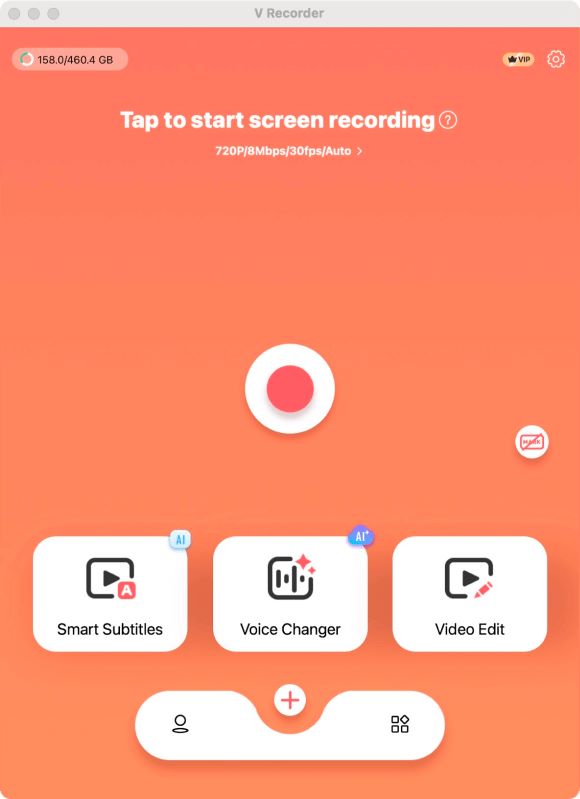
Jos haluat ladata ohjelmiston PC:lle, olipa kyseessä Windows tai Mac, se vie vielä muutaman vaiheen. Windows PC -käyttäjille sinun on ensin asennettava Android-sovellussoitin. Mac-käyttäjien on mentävä omenakauppaan ja etsittävä sovellusta puhelimellasi. Muista lisätä Apple ID:si lataus- ja asennuslupaa varten. Kun olet ladannut sovelluksen, näet sen heti käynnistyslevyltäsi. Jos ei, siirry tiedostoon, kaksoisnapsauta sovellusta .dmg-muodossa ja löydät sen sovelluskokoelmastasi.
Kun avaat sovelluksen, sinua tervehtii valtava "plus"-painike, joka toivottaa sinut tervetulleeksi välilehteen ja aloittamaan tallennuksen. Kun painat painiketta, näkyviin tulee ikkuna, jossa kysytään haluamaasi videon resoluutiota. Se on oletuksena 720p, mikä on ihanteellinen useimpiin skenaarioihin. Voit myös ladata videoita ja lisätä automaattisia tekstityksiä, mikä on erittäin arvostettu ominaisuus useimpien käyttäjien keskuudessa. Voit myös vaihtaa ääntäsi tarvittaessa AI-käyttöisellä Voice Changer -ominaisuuden avulla.
Osa 3. Paras vaihtoehto V-nauhurille
Puhumattakaan muutamasta hikkasta, joita saatat kohdata PC-käyttäjänä, V Recorderin asentaminen, etenkin Windowsissa, voi olla melkoinen päänsärky. Ja vaikka onnistuisit saamaan sovelluksen tietokoneellesi, huomaat, että käyttöliittymä vie itsepäisesti vain puolet näytöstäsi. On selvää, että sovellus on suunniteltu pääasiassa puhelimille, ei tietokoneille. Jos käytät tietokonettasi puhelimen sijaan videokuvauksessa, ArkThinker Screen Recorder on varmasti parempi valinta!
ArkThinker on ammattimainen tallentamisessa ja näytön kaappaamiseen, tämä sovellus sisältää joitakin vakavia ominaisuuksia ja pitää asiat yksinkertaisina käyttää. Oletpa sitten aloittelija sisällöntuotannossa tai joku, joka haluaa tallentaa näyttöjä opetusohjelmia varten, ArkThinker on se, mitä olet etsinyt.
Sovellus tuo paljon pöytään - videon/audion/web-kameran tallentamisesta ajoitukseen ja pituuden asettamiseen. Käyttäjät voivat vapaasti muokata asetusta - voit valita, näkyykö siellä lähtölaskenta, raja tai esikatseluikkuna ennen tallennuksen alkamista vai sen aikana. Käyttöliittymä on itsestään kertova ja vuorovaikutus voi olla erittäin intuitiivista - jopa joku lataa sovelluksen ensimmäistä kertaa tallentaakseen 5 minuutin kuluttua alkavan kokouksen, pystyy onnistuneesti käsittelemään tallennustehtävän sen avulla.
Hinta on $59,96, sama kuin V Recorder. Mutta mikä erottaa ArkThinker:n hämmästyttävänä tarjouksena, on se, että tämä hinta kattaa elinikäisen tilauksen, ei vain vuoden! Ja jos olet utelias kokeilemaan sitä, yhdelle laitteellesi on vielä halvempi hinta $19,96 kuukaudessa.
Arkthinkerin käyttäminen PC:llä/Macilla
Napauta vain keskellä olevaa painiketta – Oletetaan, että haluat tallentaa ikkunasi – ja sinut ohjataan näytölle, jossa voit valita, haluatko tallentaa kameraasi, järjestelmäääni tai mikrofoni ikkunan lisäksi.
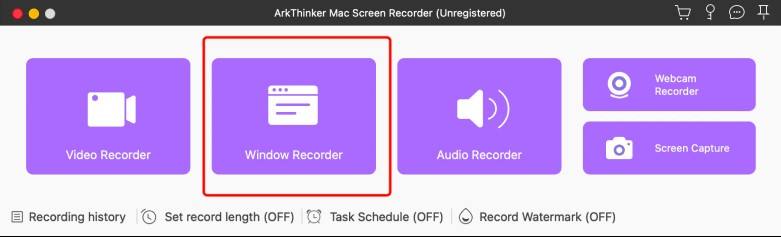
Napauta vasemmalla olevaa ruutua valitaksesi ikkunan, jonka haluat tallentaa.
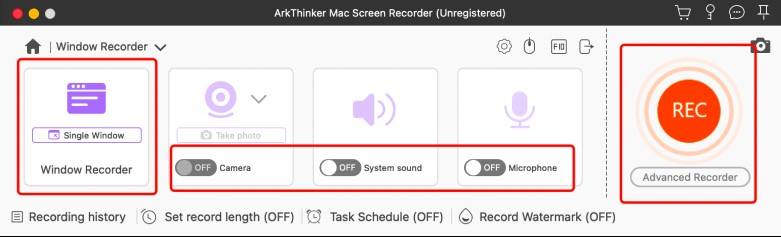
Näetkö ison, vaalean oranssin painikkeen oikealla? Tämä on vihje, että osut siihen ja aloita tallennus heti. Tallentamasi videot tallennetaan automaattisesti asetuksissasi määritettyyn sijaintiin.
Osa 4. Usein kysytyt kysymykset V Recorderista
Voiko Snapchat havaita V-tallennin?
Vastaus on valtava KYLLÄ. Snapchat on toteuttanut erilaisia toimenpiteitä estääkseen käyttäjiä ottamasta kuvakaappauksia ilman lähettäjän lupaa. Kolmannen osapuolen sovellusten käyttäminen snapsien tallentamiseen voi rikkoa Snapchatin käyttöehtoja.
Onko YouTube-videon tallentaminen laillista?
YouTube-videon tallentaminen ja sen lataaminen omaksi alustaksi katsotaan laittomaksi. Voit kuitenkin ladata leikkeitä YouTube-videoista henkilökohtaiseen käyttöön, kuten virkistystarkoituksiin, silloin se on sopivaa.
Mikä on videoeditoinnin perusohje?
3C-muokkaussääntö, joka sisältää oikeellisuuden, johdonmukaisuuden ja täydellisyyden, on tärkeä ohje sisällön luomisessa. Sinun tulee varmistaa sisältösi tarkkuus, säilyttää sisältösi yhtenäisyys ja varmistaa, että sisältösi on kattavaa eikä jätä tietoaukkoja.
Mitä mieltä olet tästä postauksesta? Klikkaa arvostellaksesi tätä viestiä.
Erinomainen
Arvosana: 4.9 / 5 (perustuu 338 äänet)
Etsi lisää ratkaisuja
Luo opetusohjelma zoomaustapaamisten tallentamiseen pöytäkoneella tai mobiililaitteella 4 parasta hiiren liikkeen tallenninta Windowsille ja Macille CamStudio Screen Recorder: tärkeimmät toiminnot, plussat ja miinukset Videon muuntaminen GIF-muotoon: Helppo ja nopea lähestymistapa Meta Kuinka toistaa musiikkia äänityksen aikana [Todistetut menetelmät] Äänen korvaaminen videossa eri laitteilla 2023Suhteellisia artikkeleita
- Tallenna video
- CyberLink Screen Recorder Review: hyvä valinta Streamerille
- Puolueeton katsaus iSpringistä yhdestä parhaista eLearning-työkalupakeista
- Kuinka tallentaa GoTo-kokouksia luvalla tai ilman lupaa
- Mitä pidät EaseUs RecExpertsistä: Toiminnoista, hinnoittelusta ja muusta
- Puolueeton katsaus debyyttivideonkaappaus- ja Screen Recorder -ohjelmistoon
- Onko iTop Screen Recorder hyvä: arvostelu ja vaihtoehto
- D3DGear Review 2023: Ominaisuudet, edut ja haitat sekä sen paras vaihtoehto
- Radeon ReLive Review – lataus, ominaisuudet ja vaihtoehto
- DU-tallennin: arvostelu, ominaisuudet ja paras vaihtoehto
- ShareX Review 2023 – Ominaisuudet, hinnoittelu ja parhaat vaihtoehdot



